Aktualizácia balíkov v Ubuntu je, úprimne povedané, celkom jednoduchá úloha, ktorú je možné vykonať iba dvoma kliknutiami myšou alebo zadaním dvoch príkazov, ak aktualizujete prostredníctvom terminálu. Existujú dva hlavné spôsoby, ako môžete splniť túto úlohu. Svoje balíčky môžete aktualizovať pomocou príkazového riadku, alebo ak chcete vykonávať úlohy pomocou grafického používateľského rozhrania, môžete ich aktualizovať graficky pomocou nástroja na aktualizáciu balíkov. Vaša voľba je na vás.
Metóda 1: Cez terminál
Na pracovnej ploche Ubuntu prejdite do terminálu kliknutím na ikonu terminálu v shelli alebo jednoduchým stlačením Ctrl + Alt + T.
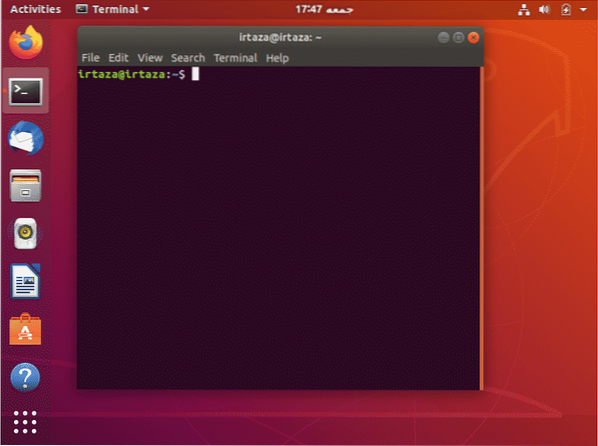
V type terminálu nasledujúci príkaz
$ sudo apt aktualizáciaPo zadaní vyššie uvedeného príkazu sa zobrazí výzva na zadanie hesla. Zadajte heslo do terminálu. Počas písania hesla sa na termináli nezobrazia žiadne znaky. Po zadaní hesla stlačte kláves Enter.
Teraz na rozdiel od všeobecného presvedčenia tento príkaz neaktualizuje váš systém. Namiesto toho aktualizuje vaše úložiská Ubuntu. Váš systém teda skontroluje úložiská. Kontroluje, či sú nainštalované novšie verzie programu. Neaktualizuje vaše existujúce balíčky okamžite; namiesto toho aktualizuje informácie o existujúcich balíkoch a ich dostupných verziách. To je dôvod, že keď tento príkaz dokončí vykonávanie, Ubuntu vám ukáže počet balíkov, ktoré je možné aktualizovať.
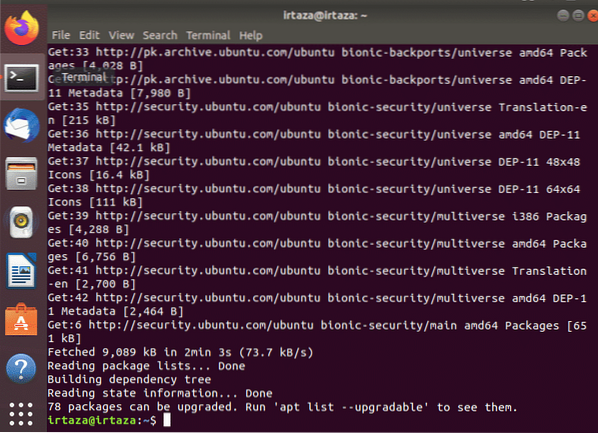
Na vyššie uvedenom obrázku vidíte, že keď tento príkaz dokončí vykonávanie, Ubuntu vám zobrazí zoznam balíkov, ktoré je možné aktualizovať. Ak chcete tieto balíčky zobraziť, zadajte nasledujúci príkaz
$ apt list - rozšíriteľný
Môžete aktualizovať konkrétny balík alebo môžete aktualizovať všetky aktualizovateľné balíčky vo vašom Ubuntu. Ak chcete aktualizovať všetky svoje balíčky, zadajte do terminálu nasledujúci príkaz.
$ sudo apt upgradePo opätovnom zadaní vyššie uvedeného príkazu vás Ubuntu požiada o heslo. Rovnako ako predtým zadajte heslo a stlačte kláves Enter.
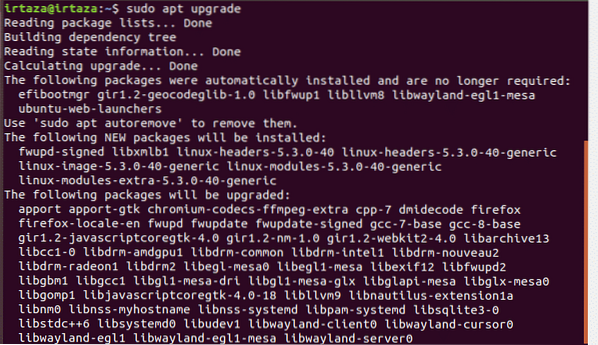
Po 2 alebo 3 sekundách vám Ubuntu ukáže množstvo potrebné na aktualizáciu týchto balíkov a ďalej požiada o vaše potvrdenie. Ak chcete pokračovať, zadajte do terminálu y a stlačte kláves Enter. Akonáhle to urobíte, Ubuntu začne sťahovať a aktualizovať vaše balíčky.

Tento príkaz stiahne a aktualizuje všetky balíky, ktoré je potrebné aktualizovať. Malý tip pre uľahčenie tejto aktualizácie. Namiesto zadávania týchto dvoch príkazov môžete zadať aj nasledujúci príkaz.
$ sudo apt aktualizácia && sudo apt aktualizácia -yPretože je potrebné spustiť dva príkazy postupne, môžeme ich skombinovať do jedného príkazu. The && medzi týmito dvoma príkazmi ich kombinuje. Takže teraz prvý príkaz pred && znamenie beží. Keď prvý príkaz dokončí vykonanie, zvyšok príkazu po && je vykonaný. The -r na konci vám ušetrí jedno stlačenie klávesu, kde sa vás Ubuntu spýta, či chcete inštalovať alebo nie. Tento príkaz by ste mali občas spustiť, aby bol váš systém aktualizovaný.
Metóda 2: Aktualizácia pomocou nástroja na aktualizáciu balíkov:
Prejdite do ponuky a do vyhľadávacieho panela zadajte „Aktualizátor softvéru.“. Teraz to spustite.
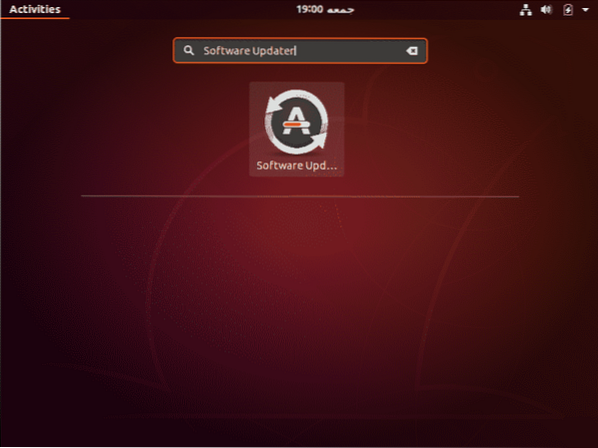
Skontroluje, či vo vašom systéme nie sú nejaké balíčky, ktoré je možné aktualizovať.
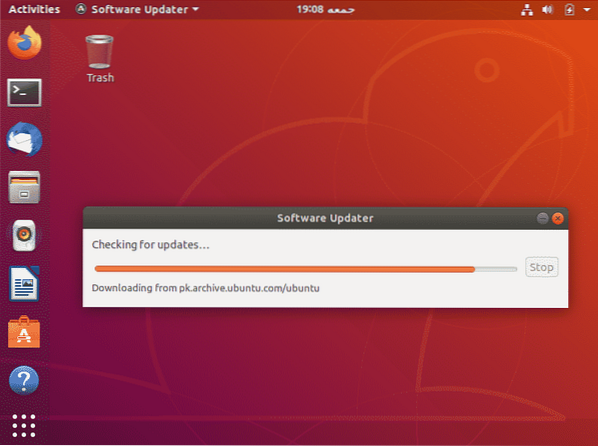
Ak existujú také balíčky, dá vám možnosť nainštalovať aktualizácie

Kliknite na Inštalovať teraz. Požiada vás o heslo. Zadajte svoje heslo a stlačte tlačidlo Overiť.
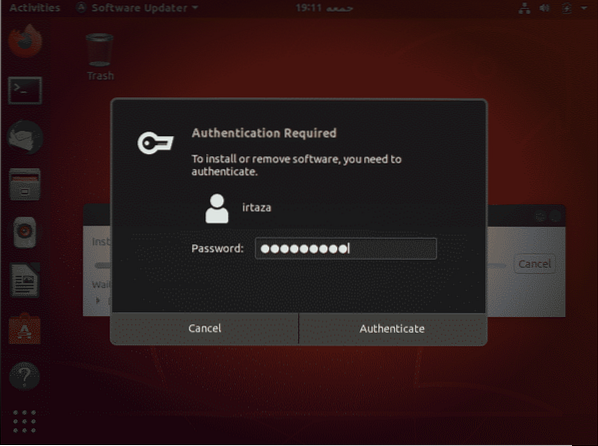
Po autentifikácii začne Ubuntu sťahovať a inštalovať aktualizácie.
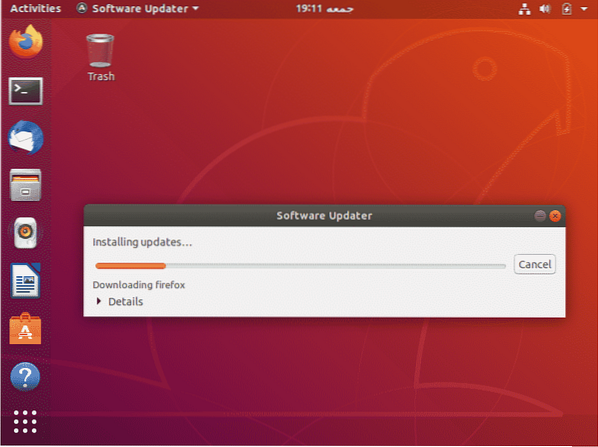
V niektorých prípadoch sa po aktualizáciách môže zobraziť výzva na reštartovanie systému. Je to tak, aby sa nainštalované, aktualizované balíčky mohli naplno prejaviť a správne fungovať.
Vo väčšine prípadov po aktualizácii existujú niektoré balíky, ktoré už pre používateľa nie sú potrebné. Môžete ich odstrániť, čo uvoľní váš systémový priestor a udržiava váš systém čistý a uprataný, čo je vždy dobrá vec. Za týmto účelom zadajte do terminálu nasledujúci príkaz
$ sudo apt autoremoveTento výukový program je platný pre všetky verzie Ubuntu a iných distribúcií Linuxu založených na Ubuntu, ako sú Linux Lite, Linux Mint atď.
Záver:
Dúfam, že vám tento návod pomôže. Jednou z mnohých vecí, ktoré o Ubuntu počujete, je, že je oveľa bezpečnejší ako Windows. Dôkaz je možné vidieť pri aktualizácii. Vždy, keď v systéme urobíte nejaké zmeny, Ubuntu vás požiada o heslo na autentifikáciu. Aktualizácia balíkov v Ubuntu je dosť jednoduchá. Majte na pamäti, že tento návod je určený na aktualizáciu balíkov v Ubuntu. Neaktualizuje vašu verziu Ubuntu. Upozorňujeme tiež, že tento tutoriál vrátane metódy príkazového riadku je platný pre všetky verzie Ubuntu a iných distribúcií Linuxu založených na Ubuntu, ako sú Linux Lite, Linux Mint atď.
 Phenquestions
Phenquestions


